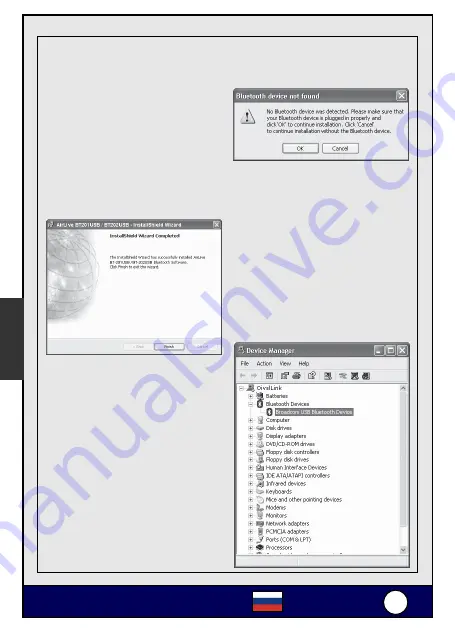
1
1
8
8
Russian
AirLive
®
Bluetooth 2.0 Dongle
BT-201USB / BT-202USB
Шаг
7:
Если
адаптер
Bluetooth
уже
подключен
к
компьютеру
,
этого
диалогового
окна
вы
не
увидите
.
Если
же
адаптер
НЕ
ПОДКЛЮЧЕН
,
это
окно
появится
.
Шаг
8:
Установка
завершена
.
Значок
My
Bluetooth Places (*)
появится
на
рабочем
столе
и
в
системном
лотке
.
Чтобы
запустить
оснастку
My Bluetooth Places,
дважды
щёлкните
по
(*)
на
рабочем
столе
или
щёлкните
правой
кнопкой
мыши
по
значку
(*)
в
системном
лотке
,
после
чего
выберите
пункт
меню
Explore My Bluetooth Places
(
Обзор
сети
Bluetooth).
Появится
одно
диалоговое
окно
с
напоминанием
о
необходимости
ПОДКЛЮЧИТЬ
беспроводной
USB-
адаптер
Bluetooth.
Подключите
адаптер
USB,
если
вы
не
сделали
этого
раньше
.
Нажмите
кнопку
OK
(
Да
),
что
позволит
продолжить
установку
.
Шаг
9:
Нажмите
кнопку
Start (
Пуск
) ->
Установки
.
Выберите
Control Panel (
Панель
управления
).
Выберите
System (
Система
).
Выберите
Device Manager
(
Диспетчер
устройств
) -> Hardware
(
Оборудование
).
На
ветви
Bluetooth Devices
(
Устройства
Bluetooth)
вы
найдёте
новый
драйвер
от
Widcomm:
Broadcom USB Bluetooth Device.
Активация
нужного
драйвера
Bluetooth
Русский
Summary of Contents for AirLive BT-201USB
Page 18: ...1 17 7 Russian AirLive Bluetooth 2 0 Dongle BT 201USB BT 202USB 2 Next 4 Install 6 OK 3 5...
Page 21: ...2 20 0 Russian AirLive Bluetooth 2 0 Dongle BT 201USB BT 202USB 5 Skip 4 Next 6 Finish...
Page 28: ...2 27 7 AirLive Bluetooth 2 0 Dongle BT 201USB BT 202USB 2 4 6 OK 3 5...
Page 29: ...2 28 8 AirLive Bluetooth 2 0 Dongle BT 201USB BT 202USB 7 PC 8 1 USB USB OK 9 Widcomm USB...
Page 30: ...2 29 9 AirLive Bluetooth 2 0 Dongle BT 201USB BT 202USB Widcomm USB 1 2 3...
Page 31: ...3 30 0 AirLive Bluetooth 2 0 Dongle BT 201USB BT 202USB 5 4 1 6...
Page 37: ...MEMO...
Page 38: ......
















































